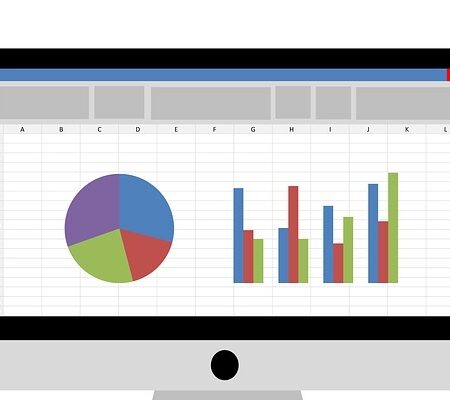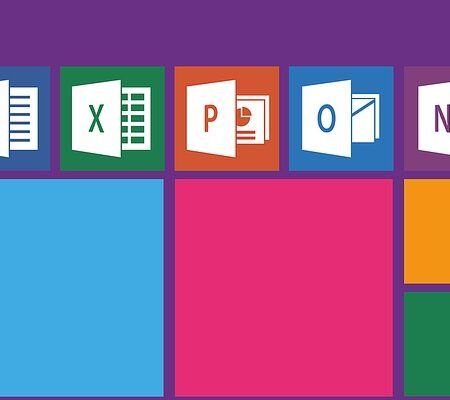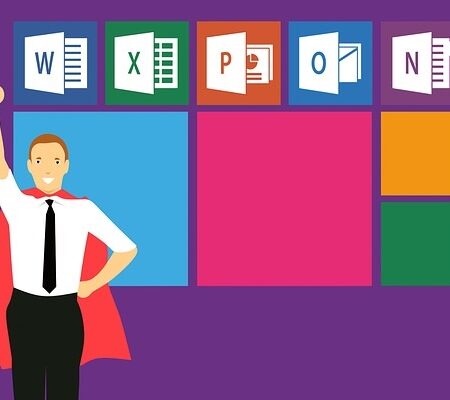完全無料!googleスプレッドシートの経費精算システムテンプレート

はじめに
経費精算はビジネスの運営において欠かすことができないプロセスですが、手続きが複雑で時間がかかることから、効率的なシステムが求められています。そこで今回は、この問題を解決するための強力なツール、かつ無料で使えるGoogleスプレッドシートを使用した経費精算システムをご紹介します。
本記事の最後に、テンプレートとして配布しておりますので、今日から活用いただけると思います。
また、スプレッドシートとGASの基本的な操作がわかれば誰でも簡単にカスタマイズすることが可能です。これにより、経費精算のプロセスを大幅に効率化し、時間と労力を節約することができます。
さらに、経費精算システムの導入によって、間違った計算や記入漏れといったヒューマンエラーを減らすことができ、経費管理の精度を向上させることが期待できます。
経費精算システムの必要性
コンビニや喫茶店、移動の交通費等の立替経費精算は必要な作業ですよね。しかし、その作業で手間がかかり、ミスが起きることがあります。従業員が支払った経費を正確に報告し、またその領収書を適切に管理・追跡することは、今後電子帳簿保存法対応もあり、非常に重要な要素となります。
一方で、経費精算はしばしば時間を大量に消費します。レシートの収集と保管、領収書の入力、経費の承認と精算、これらすべてが従業員と管理者の両方にとってストレスフルな作業となりがちです。
このような課題を解決するために経費精算システムが役立ちます。経費精算システムを導入すると、レシートのデジタル化、経費の自動計算、承認フローの自動化などを実現することが可能となります。これにより、経費精算の手間を大幅に削減し、ヒューマンエラーを減らすことができます。
しかし、一般的な経費精算ソフトは、1ユーザーあたり月500円程度がかかり、従業員数分と考えるとかなりのコストになってきます。
そこで、今回誰でも無料で使えるgoogleスプレッドシートで経費精算、申請システムを作りましたので、ご紹介します。
手間をかけずに経費精算を効率化するための方法を一緒に見ていきましょう!
スプレッドシートで作った経費精算システムのご紹介
申請フォームはこちら
申請は、googleフォームになります。もちろん、スマホからでも申請可能です。
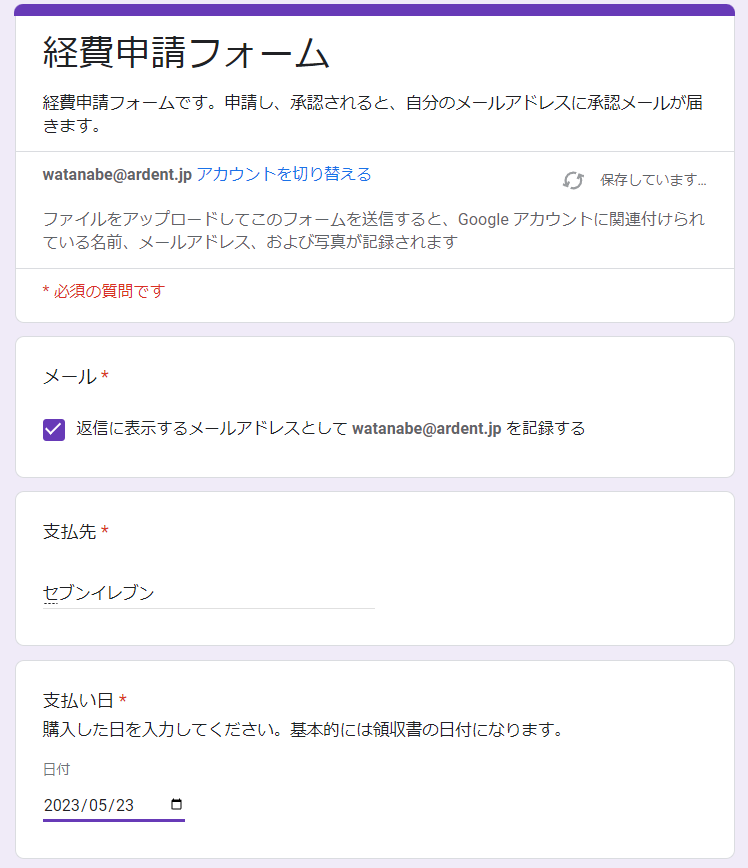
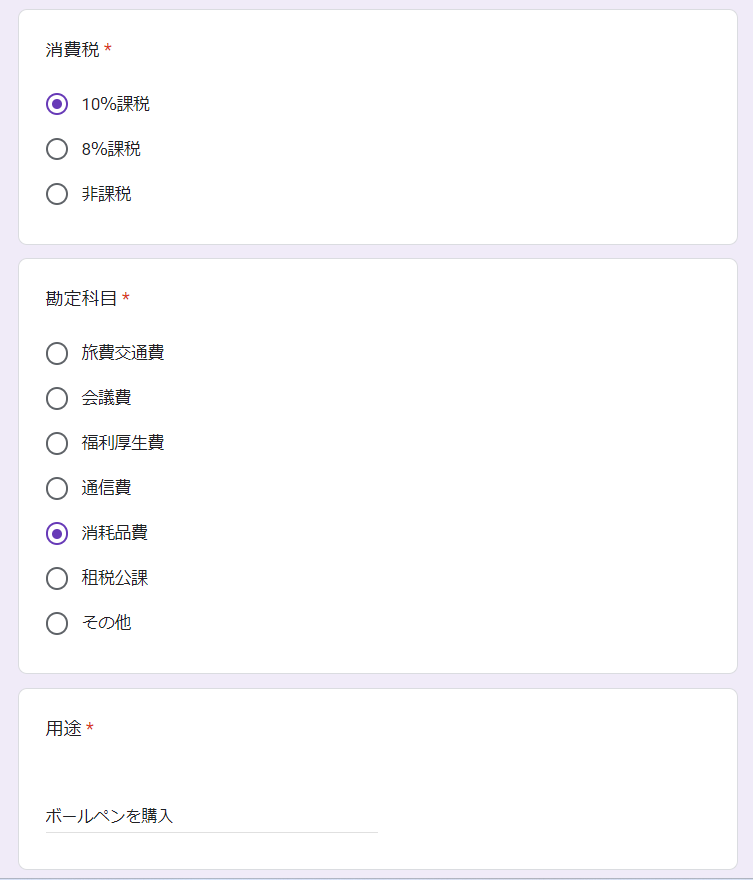
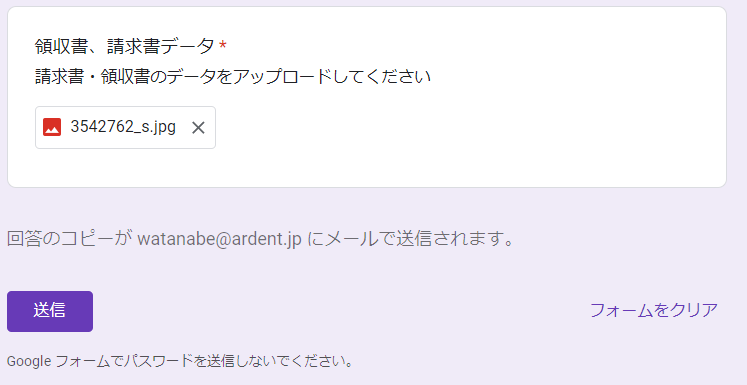
最後には、領収書画像もアップができます。領収書をスマホで撮影し、それをアップするのが一番いいやり方かなと思います。なお、申請は1件ずつ行います。
承認申請について
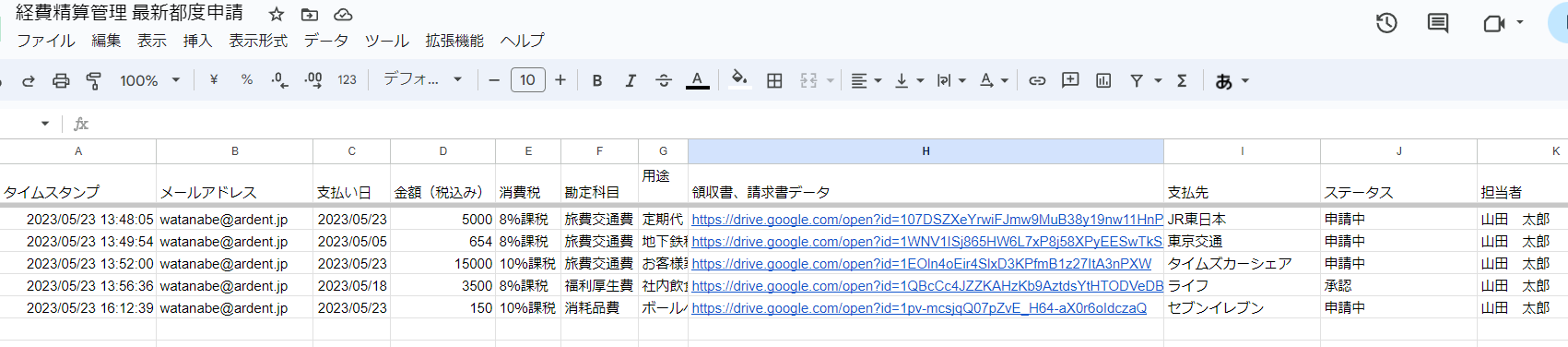
申請されると、スプレッドシートに自動的に記録されます。最初はステータスが「申請中」で入ります。
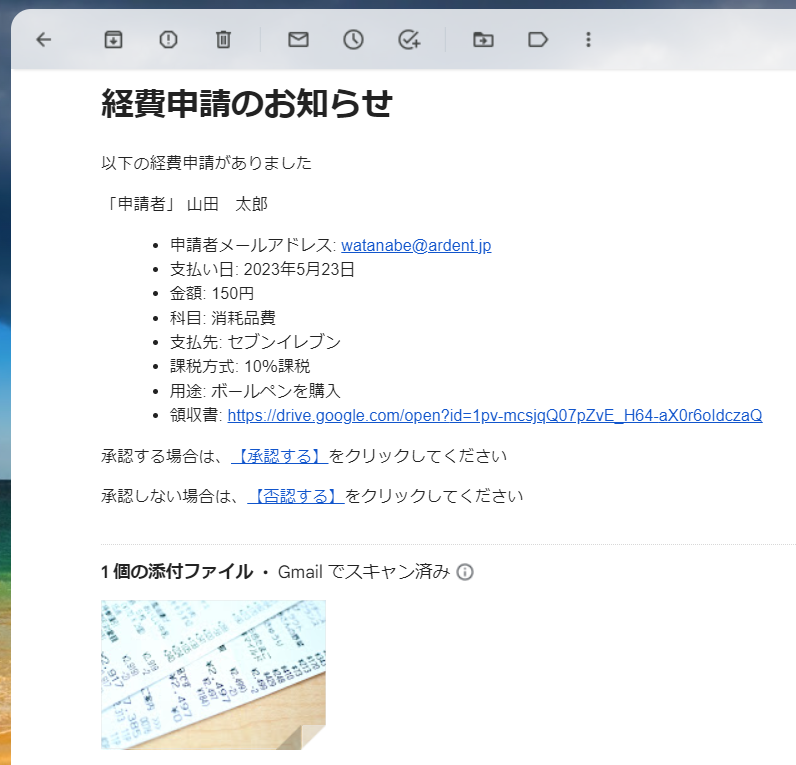
申請されると、担当者の上長あてに自動的に上記のメールが送信されます。
ここで、問題なければ、「承認する」をクリックします。
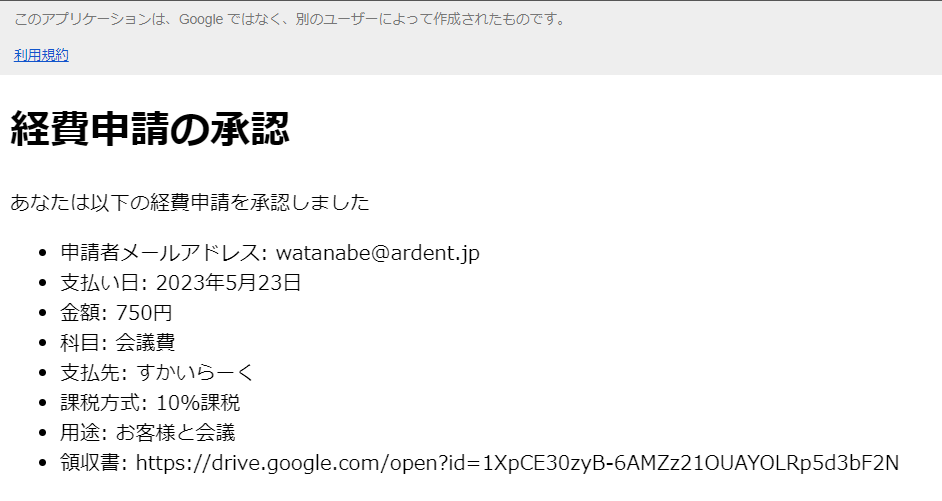
承認するをクリックすると、上記のような画面が表示されます。
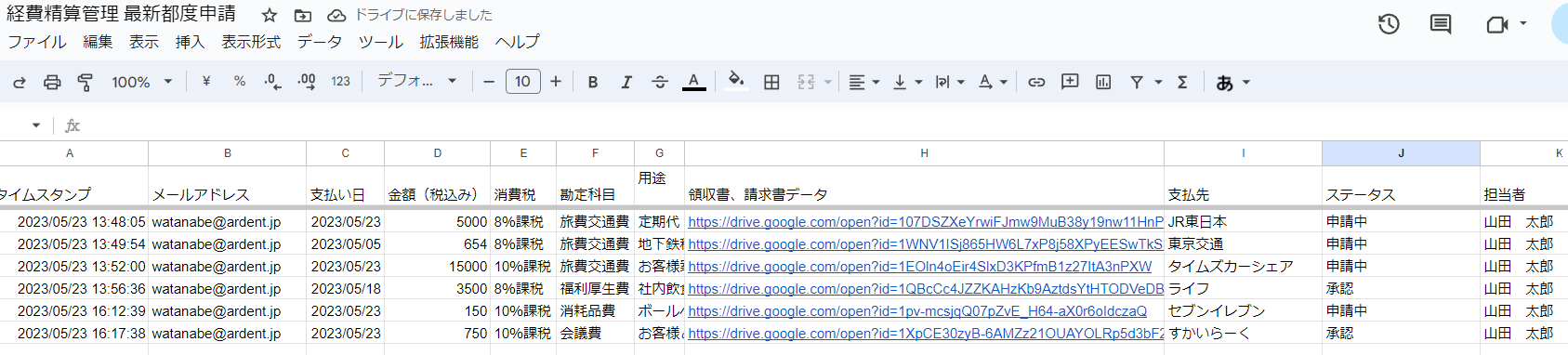
スプレッドシート上のデータも「承認」に書き換えられていますね。
月間の経費確認、管理
なお、毎月誰が、どんな経費を使ったかは、以下の「月別人別合計」シートでわかります。
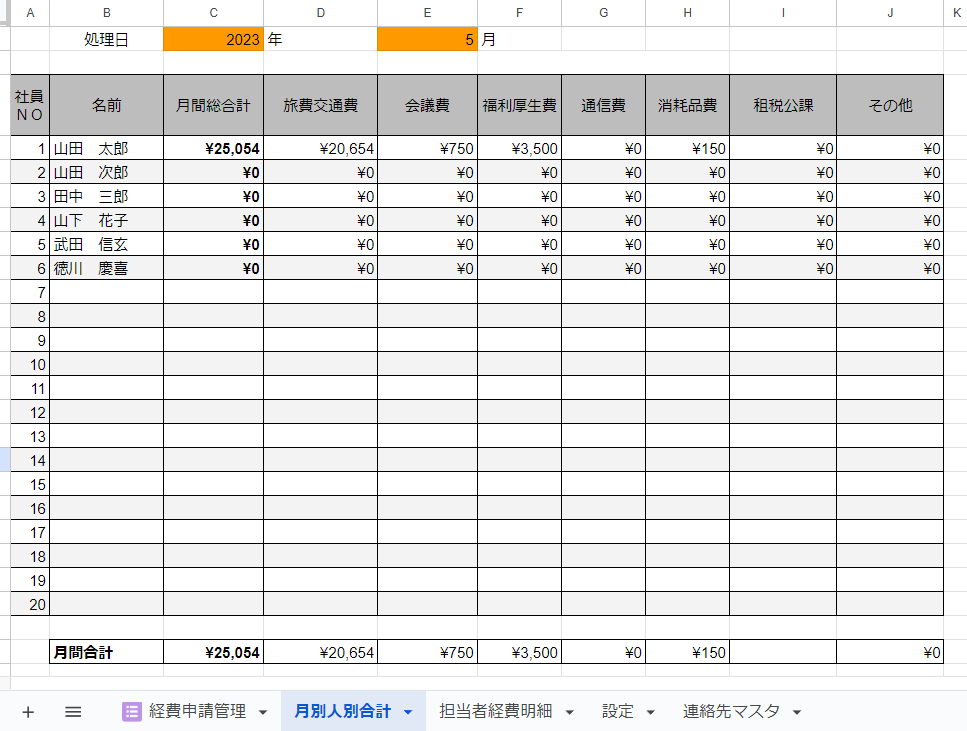
一番上の年と月を変更すれば、該当する月のデータが、過去いつの分でもすぐに表示されます。この金額を給与と一緒に振り込みしたりする流れになると思います。
また、各担当者の詳細を知りたい場合は、「担当者経費明細」シートを選び、年、月、担当者を選べば、細かい明細と領収書データまで、確認が可能です。
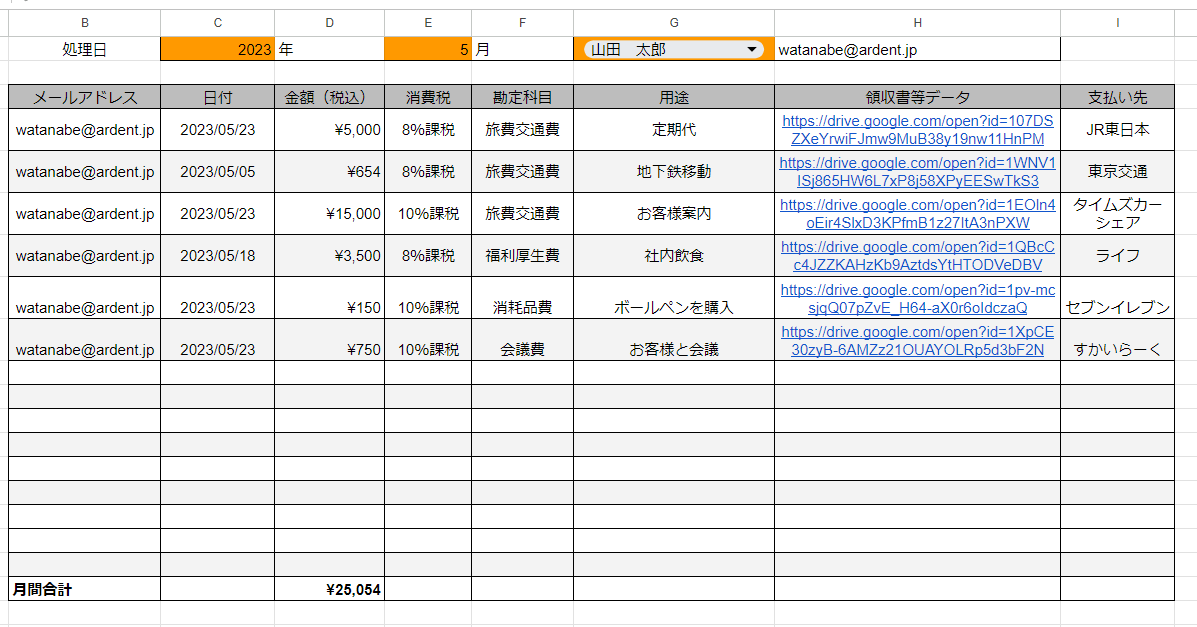
設定について

初期設定としては、「連絡先マスタ」シートにて、担当者名、担当者メールアドレス、部署、上席者名、上席メールアドレスを入れていきます。
設定はこれだけです!
Google Apps Script (GAS)の役割
今回のシステムですが、Googleフォームを使って経費の申請を収集し、それをスプレッドシートに自動的に記録します。また、Google Apps Script (GAS)を使用して自動的にメールで取得申請の通知を行います。
また、メールの本文中のリンクを押すことで、さらにプログラムが起動して、承認に書き換えるということをしています。
こういったGASは無料で使うことができまして、こちらを活用することで、より高度なこともできるようになります。
なお、今回の経費申請スプレッドシートを使うには、初期設定でこのGASの一定の知識が必要となります。
もし、GASはわからないが、この経費申請シートを使いたいという場合は、弊社までご相談くださいませ。
以下GASの承認操作部分をご紹介します。
スプレッドシート、googleフォーム取得方法
googleアカウントにログインした状態で、以下のリンクから、スプレッドシートにアクセス。左上の「ファイル」 「コピーを作成」からコピーして使ってください。
そうすると、自動的に「コピー~経費精算管理 最新都度申請」というgoogleフォームが自動で生成されていると思います。
あとは、そのフォームの部署、名前等を修正して、お使いください。
アクセス権設定
以下、別記事で紹介した有給申請と説明がかぶりますので、挿入する画像はそちらを使いますが、今回の経費申請もやる作業は一緒です。
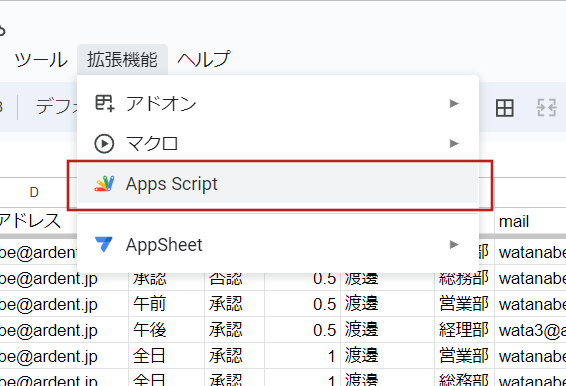
次に、スプレッドシート上の拡張機能からApps Scriptを選択します。
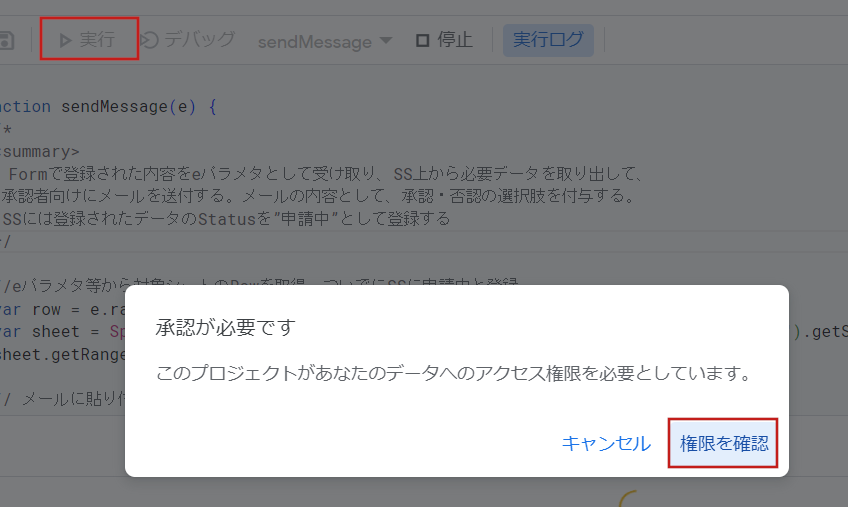
次の画面で、画面上にある「実行」をクリック。すると、承認が必要ですと聞かれるので、「権限を確認」を押します。
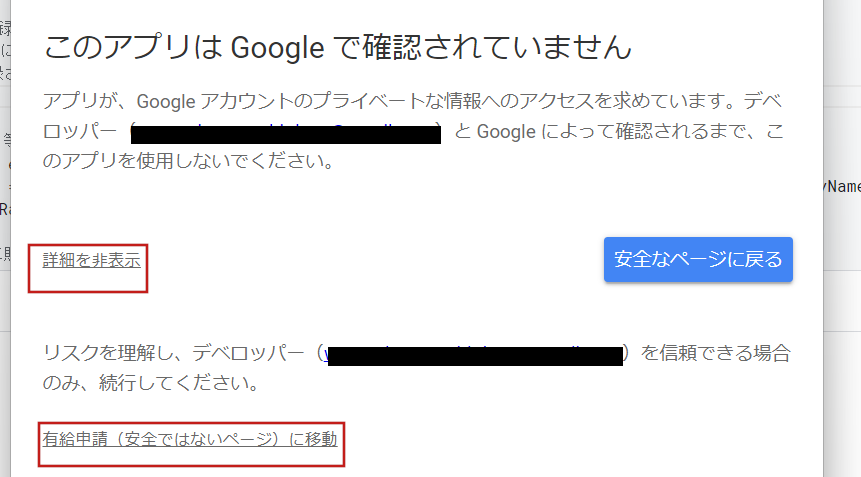
次の画面はびっくりされると思いますが、左下の「詳細を表示」をクリックし、そのあとに「経費申請(安全ではないページ)に移動」をクリックします。
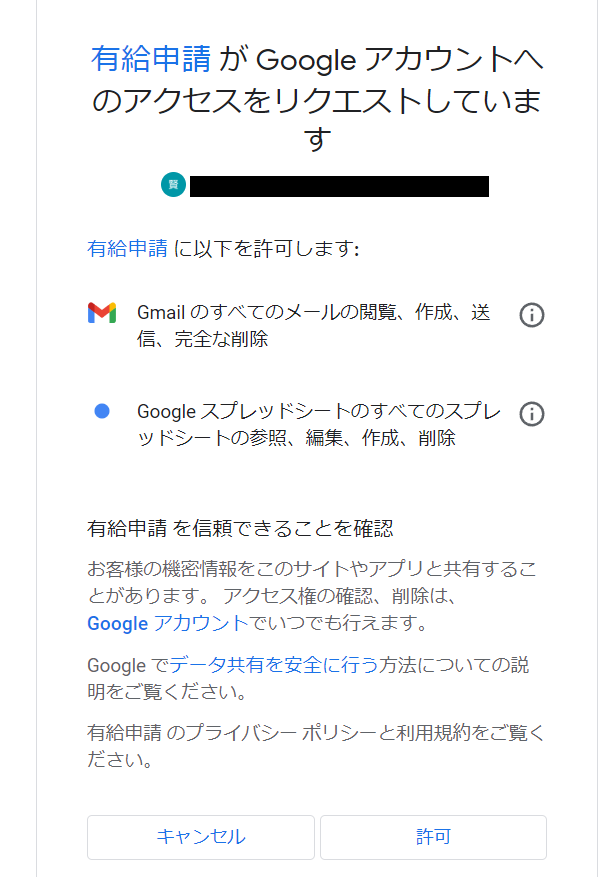
次に、googleのよくある許可画面がでますので、「許可」をクリックします。
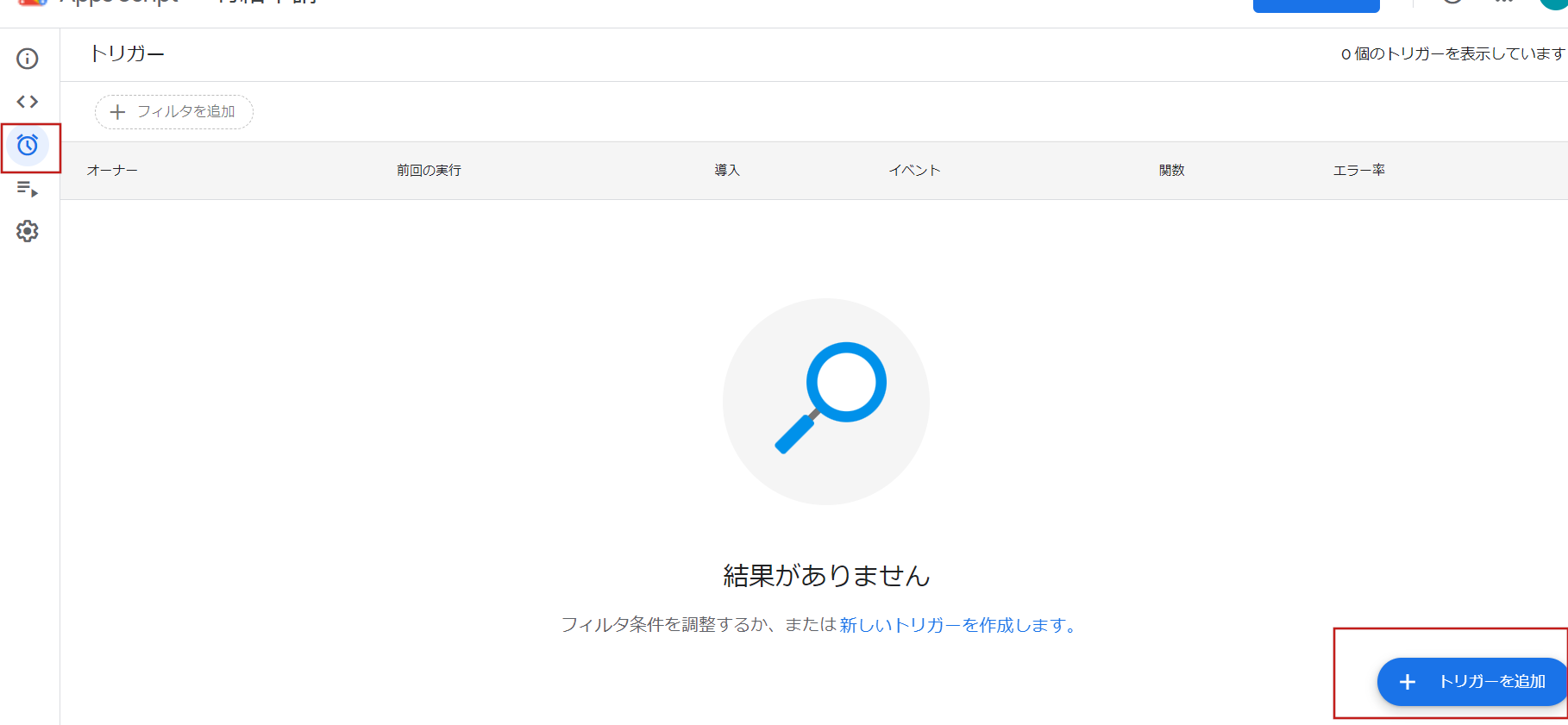
次にトリガーを追加します。画面左側の時計マークを押した後に、右下の「トリガーを追加」をクリックします。
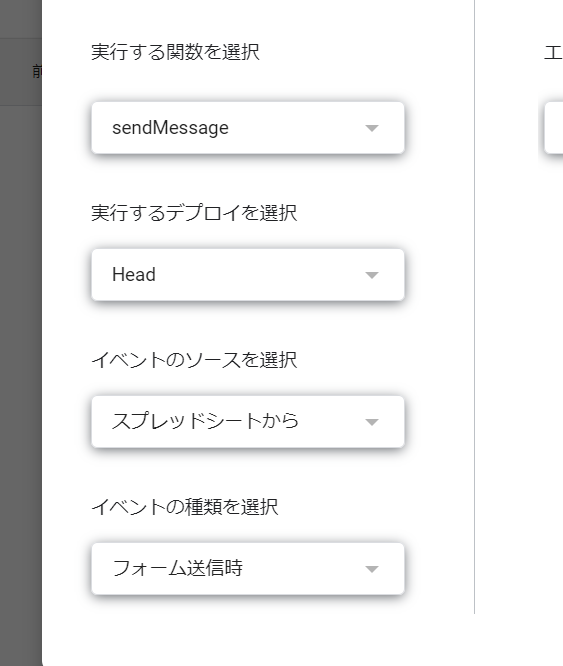
次の画面では、「イベントの種類を選択」で「フォーム送信時」に変更して、保存します。
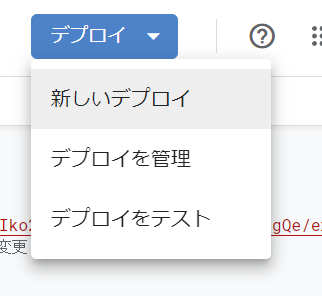
再度スクリプトの画面にもどって、右上の「デプロイ」から「新しいデプロイ」を選択します。
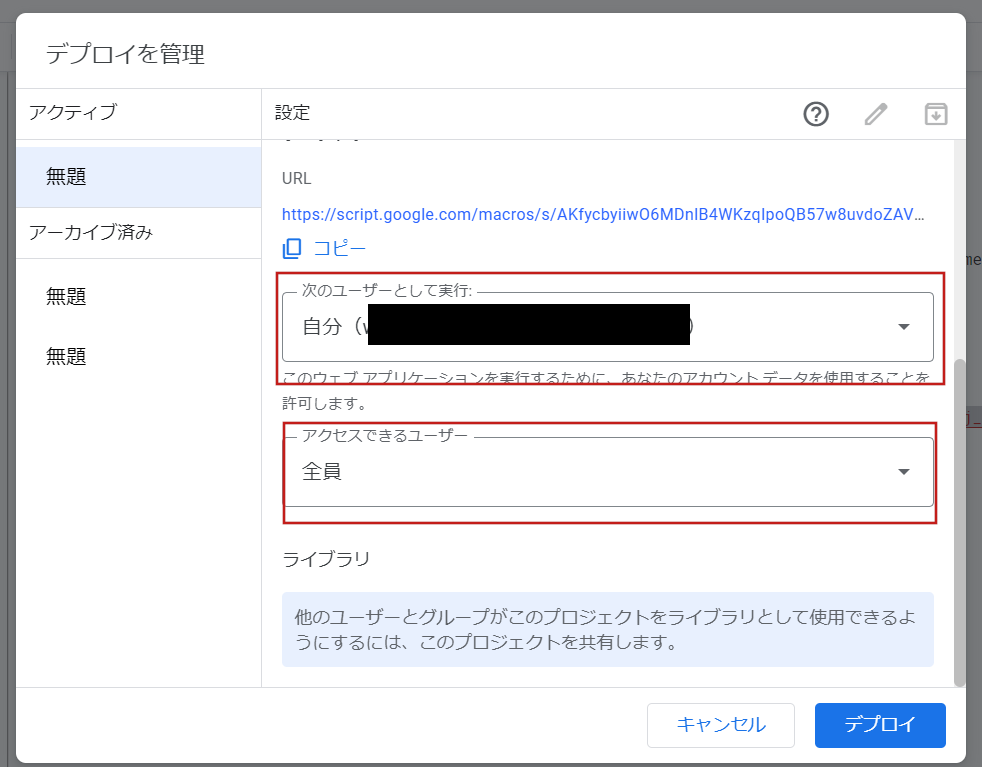
次の画面では、次のユーザーとして実行で「自分」を選択。アクセスできるユーザーは、「全員」を選んで、「デプロイ」というボタンを押します。
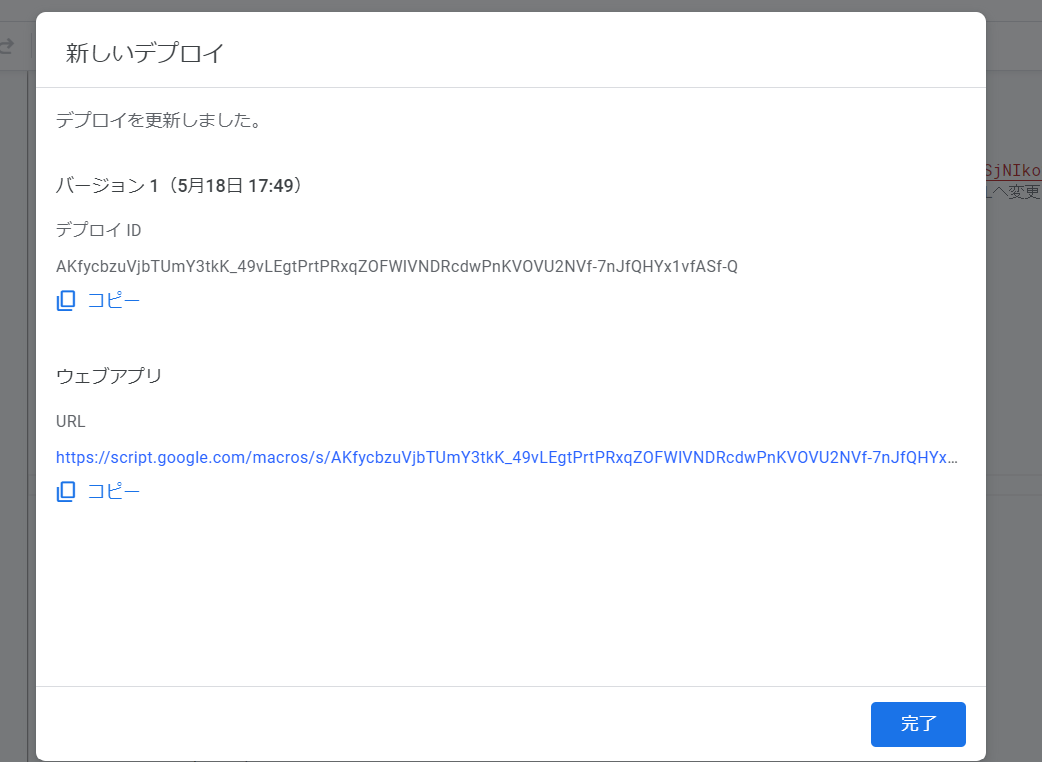
次の画面出てきた、「ウェブアプリ」欄のURLをコピーします。
次のスクリプト画面の赤枠で囲った部分を今コピーしたウェブアプリURLに入れ替えます。
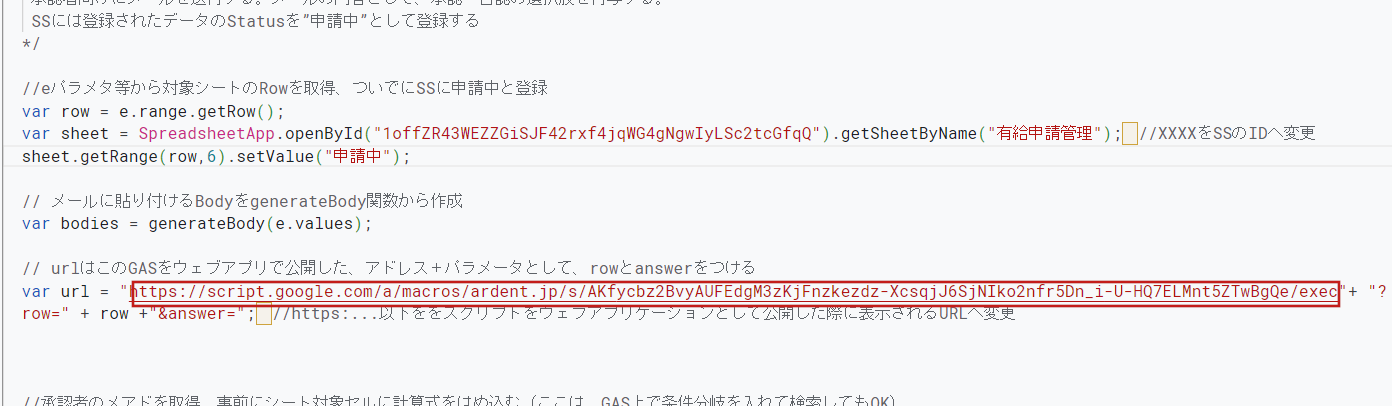
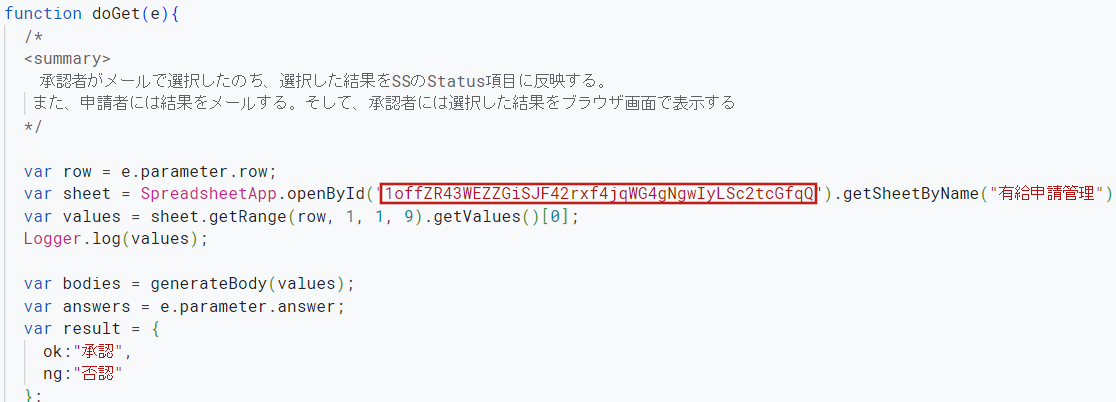
最後にスクリプト内に2か所あるスプレッドシートIDを入れ替えます。
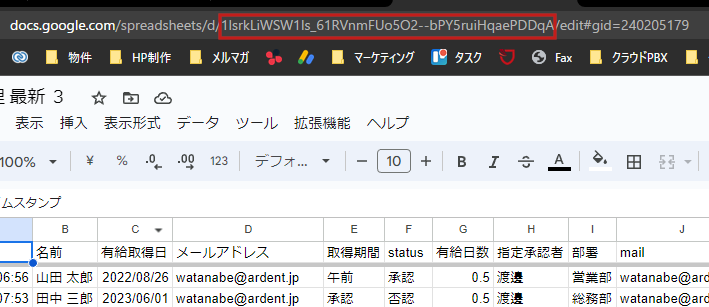
スプレッドシートIDは、スプレッドシートのURL欄にある赤枠部分を言います。d/の後ろから/editの前までですね。
入れ替え後、保存すれば完了です。実際にgoogleフォームから経費申請のテストをしてみて下さませ。
上手くいかない等ありましたら、最後のフォームからご相談くださいませ。
電子帳簿保存対応について
法改正の内容
2024年1月から電子帳簿保存法への対応が必要となります。
法改正の詳細は以下をご覧ください↓

この時に、googleドライブでも、削除訂正の履歴が残るgoogle Workpsace business plus以上だと、Vaultという機能がついてきて、従業員側が削除しても、管理者側では閲覧ができ、国税庁のルールにのっとった「電子データ保存」が可能となります。
詳細はこちらから↓

経費精算においても、従業員側で、プライベートのアマゾンや、楽天、uber等の電子取引や、スイカへの入金で領収書をJRのHPからダウンロードするなどの場合、「電子データ保存」ルールに基づいた保存が必要となります。
本経費精算システムでの対応
通常何もしない場合、googleフォームを作成したアカウントのマイドライブに領収書ファイル等が保存されます。閲覧はできますし、問題はないのですが、電子帳簿保存のvaultを効かせたいとか、共有ドライブ上に保存したい場合などでは、
「ファイルがアップされた場合に、自動的にGASで電子帳簿保存用フォルダにコピー」を行うことで、解決できます。
設定方法
経費精算管理 最新都度申請スプレッドシートから 拡張機能 > apps scriptを選択します。

そうすると、左側のメニューに別フォルダへコピーというプログラム名が見えると思います。そちらを選択します。
上記画像のようになったら、赤枠で囲った部分に移行元、移行先のgoogleドライブのIDを入力し、保存します。
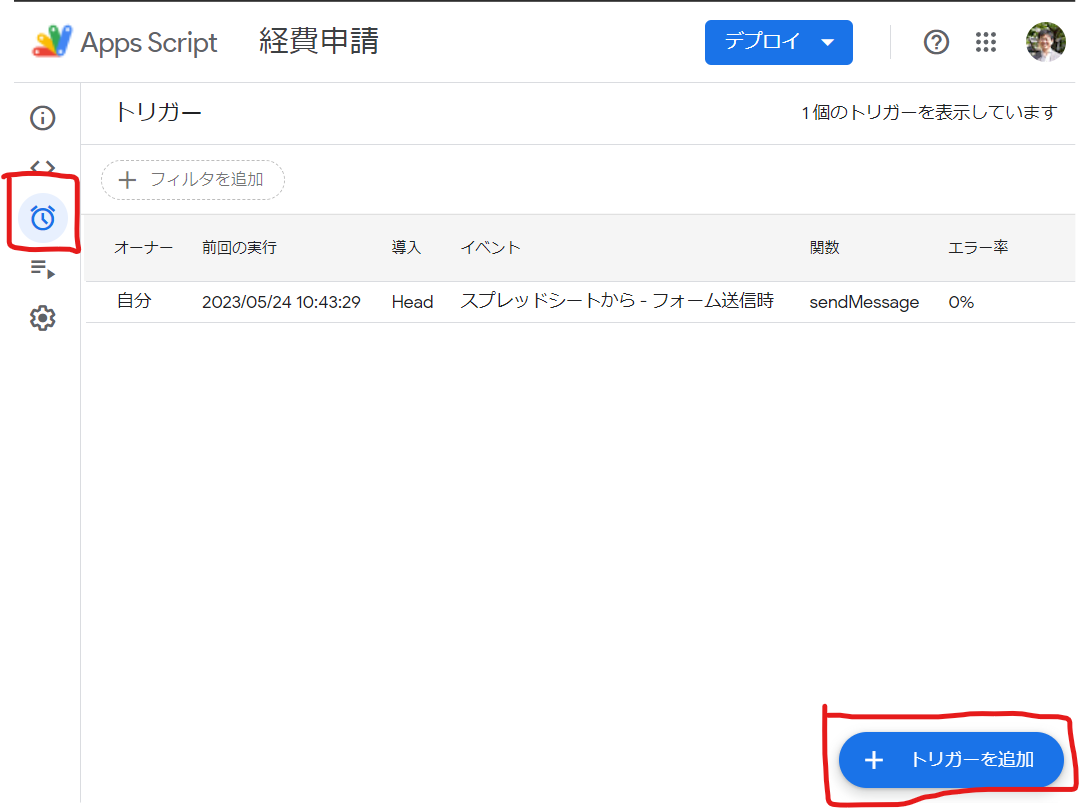
次に左側のメニューで時計のマークを選び、「トリガーを追加」を選択します。
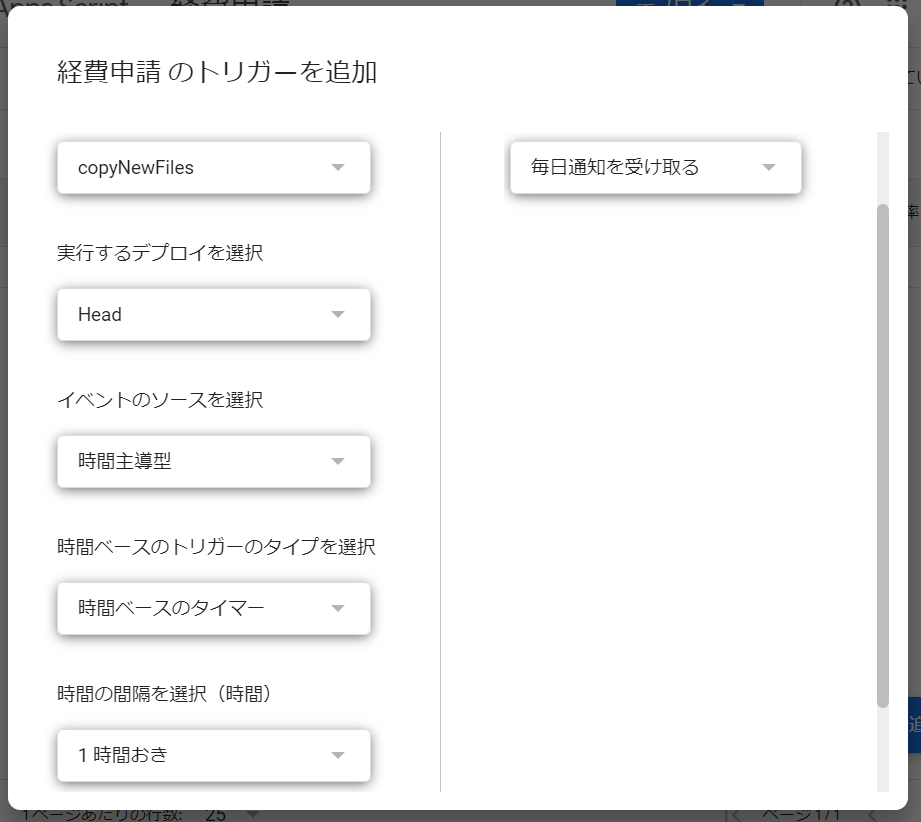
トリガーの内容として、上記の画像と同じになるように変更してください。最後に保存すれば、完了です。このトリガーでは、1時間ごとにアップしたファイルがあるかを確認し、同じ名前のファイルでない場合には、電子帳簿保存用に設定したフォルダへ自動的にコピーしてくれます。
まとめ
今回ご紹介したGoogleスプレッドシートを利用した経費精算システムは、経費精算の複雑さを大幅に軽減し、エラーを減らし、貴重な時間を節約するための強力なツールとなります。経費精算の自動化は組織全体の生産性を向上させ、全体的なビジネス運営をスムーズにします。
また、このシステムは完全無料で利用でき、自分のビジネスに合わせてカスタマイズすることが可能です。スプレッドシートの基本操作がわかっていれば、誰でも簡単に取り組むことができます。
最後に、ここで紹介したテンプレートはあくまで一例です。このテンプレートをベースに、自分たちの組織に最も適した経費精算システムを作り上げることをお勧めします。カスタマイズがご自分たちでは難しい場合、弊社でお手伝いも可能です。
それでは、Googleスプレッドシートを活用して経費精算の効率化を進め、ビジネスの成功につなげていきましょう。
GoogleWorkspaceで困っている、または新規導入予定の方へ
GoogleWorkspaceもしくはMicrosoft365の新規導入もしくは商流変更をお考えの方は、弊社ITの専門家が最適なプラン選定をアドバイス。また、初期のDNSレコード設定や各種メール設定も代行できます。
また、弊社からの導入で、以下のメリットがあります。
①GoogleWorkspace公式HPからだと14日間の無料利用期間⇒30日間に。
②支払いは請求書払い可
③1年間、GoogleWorkspaceのマニュアル動画を無料で視聴(2年目以降は年350円が必要)
④IT導入補助金を使って2年間半額でのご提案も可能
⑤弊社で作成したAppsheetアプリ(勤怠有給管理アプリ、備品発注管理、CRM商談管理、タスク管理、従業員同士感謝記録アプリ等)無料進呈 ※数に関係なく設置サポート費用10万円別途有

お問い合わせは、電話もしくはフォームからご相談くださいませ。
※「GoogleWorkspaceの記事を見た」とお伝え下さい。
GoogleWorkspaceお問い合わせフォーム
必要な項目のすべてをご入力いただき、「アーデントに問い合わせる」ボタンをクリックしてください。必須のついている項目は必須入力項目です。
関連記事
・GoogleWorkspaceはIT導入補助金の対象?どれくらいお得になる?・GoogleWorkspace管理画面のセキュリティ設定完全解説
・AppSheetなら備品発注管理アプリを一瞬で作れる?!
・スプレッドシートとGASによる業務自動化の例を紹介
・Gmail(Google Workspace)でホワイトリストを設定するやり方
・2024年2月から!Gmailの送信ガイドラインの変更を徹底解説
・Google Workspaceのマニュアル動画が、社員教育に便利!
・OutlookからGoogle WorkspaceのGmailへメールデータを移行する方法
・企業でのApp Sheetの活用事例3選!利用するメリットも解説
・GoogleのAppSheetでできること、料金を徹底解説!
・完全無料!googleスプレッドシートの経費精算システムテンプレート
・無料のスプレッドシートで有給管理を効率化!テンプレートを配布します!
・従業員全員のGmailをバックアップする方法2選
・Gmailで部下のメールを上司がチェックできるようにする方法2選
・Googleスプレッドシートにパスワードを設定する方法
・googleドライブで電子帳簿保存に対応する方法をわかりやすく解説
・GoogleWorkspaceを初心者向けにわかりやすく解説
・Google Workspace料金プランの違いとプラン選定ポイントを徹底解説
株式会社アーデントは、デジタル化・AI導入補助金の支援事業者を行っております!
アーデントからデジタル化・AI導入補助金を使ってクラウドツールを導入するメリットは以下の通りです。
メリット①対象ツールを2年間、半額、もしくは1/4で利用可!
メリット②会計、経費精算、請求書処理、受発注ツール導入なら、PCやタブレットの購入も補助が受けられ半額!
メリット③補助期間終了後は、公式価格よりお値引き!
メリット④各種IT活用、DX、保守サポートでより貴社のIT化を促進、生産性を向上します!
【弊社取り扱いクラウドツール】
🔹オフィスソフト・グループウェア: Google Workspace※、Microsoft365、desk'nets NEO※
🔹ノーコード業務改善:kintone、Zoho※、楽楽販売、JUST.DB※、サスケworks
🔹コミュニケーション: サイボウズオフィス、Chatwork、LINE WORKS、zoom
🔹会計・経費管理: マネーフォワード、freee、楽楽精算、楽楽明細、invox
🔹電子契約・文書管理: freeeサイン、クラウドサイン、GMOサイン、Adobe Acrobat
🔹セキュリティ対策: sophos、SentinelOne、ESET、ウイルスバスタークラウド
🔹RPA・自動化: RoboTANGO、DX-Suite、Yoom※、バクラクシリーズ
🔹勤怠・労務管理: 勤革時、楽楽勤怠、マネーフォワード
🔹物流・在庫管理: ロジザードZERO
🔹教育・マニュアル作成管理: iTutor、NotePM、leaf
🔹PBX・電話システム: INNOVERAPBX※、MOTTEL※
🔹端末管理:LANSCOPE、clomo
🔹リモートデスクトップ:RemoteOperator在宅
🔹受付ipad:ラクネコ※
🔹タスク管理、その他:JOSYS、backlog※
など
※こちらのツールは補助期間終了後の値引不可
また、上記以外のツールも取り扱いできるものが多々ありますので、一度ご相談ください。
デジタル化・AI導入補助金2026の詳細、お問合せはお電話頂くか、以下の記事を御覧ください↓
デジタル化・AI導入補助金お問合せ:03-5468-6097

以下の動画では、採択のポイントや申請にあたっての注意点などを詳しく解説していますので、
あわせてご覧ください!

株式会社アーデント 代表取締役。2006年にオフィス専門不動産会社アーデントを創業。その後、オフィス賃貸仲介、ワークプレイス作りに10年以上携わり、合計500社以上のオフィス移転をサポート。2018年よりクラウドPBXを中心にネットワーク、通信分野を専門に400社以上の電話、ネット環境づくりをサポート。2022年より100以上のクラウドサービスの販売を開始。
IT導入補助金を使って、50社以上にクラウドツールを提供。IT活用による業務改善のDXコンサルを提供。ノーコードツールを使ったExcelやAccessからの基幹システム移行によるDX実績多数。
アマゾンで出版している書籍はこちら!
「AppSheetで作る中小企業の基幹システム」 ~Excel限界からの脱出。GoogleWorkspaceを使って、失敗しない業務アプリ導入を解説~
「Google Workspace完全活用マニュアル」 ~Google Workspaceをフル活用する方法を徹底解説!~
amzn.to/3w5zWfT
「中小法人向け サイバーセキュリティ完全ガイド」~サイバーセキュリティ対策で、特に中小企業が 守るべきポイントを網羅!~
amzn.to/3Y9Nm5n
ぜひチェックしてください!